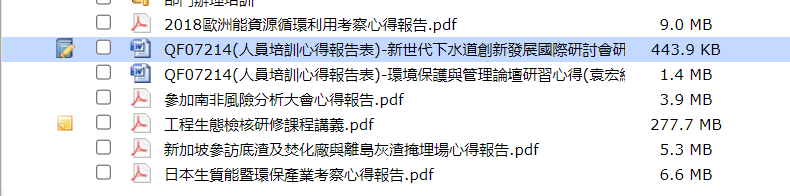桌面、文件搜索、個人看板
Table of contents
背景
- 登入OpenKM後畫面(
桌面、如圖)第一行為主功能表、下拉選單文件(Files)與一般軟體之檔案功能類似編輯(Edit)有關檔案安全性、編輯、屬性、與訂閱工具(Tools)系統語言、外觀、選項等設定收藏夾(Bookmarks)會記錄看過文件的位置,樣板(Templates)功能未開放。
- 第二行左側為小工具,下載、列印、開目錄、上傳檔案等等(如下圖)
- 第二行右側有3個頁面(tab)


桌面(Desktop)
目錄架構
- 「公共文件」(Taxonomy知識分類學):按檔案內容的知識屬性分類
- 建議至少按照Sinotech KM分法,以承接其內容,有必要則另創。
- Sinotech KM分法
- 污水處理廠、污水管線工程、自來水工程、水污染整治
- 環境影響評估及監測 、噪音污染評估防制及設計、空氣污染防制及健康風險、溫減碳排等
- 土壤及地下水污染調查評估與整治
- 廢棄物管理規劃、廢棄物處理設施營管服務、產業能資源整合輔導、焚化廠效能提昇整建
- 「自定義分類」(categories)
- 可自創檔案夾,不能新增檔案,只能連結。
- 按屬性、可跨組、共通性的檔案放在這裡。
- 「新建資料夾」→到「我的文件」選取文件→按右鍵「加以自定義分類」→選取該資料夾。類似公開筆記或個人書架的概念。
- 「詮釋資料」(metadata)將檔案予以評等、分級之後,將在此處彙整。可視為經評鑑後的檔案。
- 「詞典」(Thesaurus同義詞,用來提供關鍵詞選擇用)
- 「樣板」(Template功能未知)
- 「我的文件」存放個人文件的地方,除了ROLE_ADMIN之外,即使開放別人也讀不到,必須複製到公共空間。
- 電子郵件
- 電子郵件的設定在「工具」→「選項」→「用戶配置」,範例:
- master /sino4都具有寄信功能
(i) mail server: mail.sinotech.com.tw
(ii) Mail user name:openkm
(iii) Mail user password:yck4139
(iv) Mail folder:/var/spool/mail
- mail.sinotech.com.tw(mail.sinotech-eng.com或imap.gmail.com)(如下圖, deprecated)
(i) mail server: mail.sinotech.com.tw
(ii) Mail user name:yckuang
(iii) Mail user password:***** (在申請email帳號時設定的密碼)
(iv) Mail folder:Inbox
- 經測試必須「Mail configuration OK」
文件列表
- 位置在「桌面」中上
- 第一行為所在的目錄(非實質目錄)。此處列表包括項
- 目錄(黃色資料夾)、
- 檔案(淺藍色文件)、以及
- 郵件(白色信封),可以分別點選。
- 其次漏斗為篩選「過濾」,可以設定名稱、大小、日期、作者、版本等進行篩選。
- 分頁與否,以及排序(反轉),須在此設定,按表頭並不會作用。
- 勾選同批處理,也可以按detail圖案全選。
- 增加屬性(metadata):針對文件或目錄的評等。按詮釋資料中的定義來勾選。

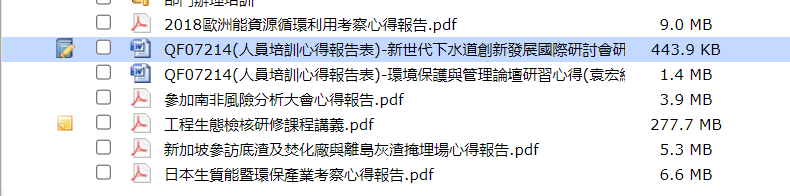
文件屬性及預覽
- 位置在「桌面」中下
- 屬性頁面,創建者必須自己加入「關鍵字」,好讓系統可以更快搜索。也可以加入「自定義分類」編輯個人專輯,方便別人查找。
- (文件)備註
- 可以加入個人的見解、評論、等。
- 不必特別加註人名、時間,系統會自行加入。
- 文件(資料夾)權限
- 可以指定個別使用者或群組(角色),
- 權限包括讀、寫、刪除、安全(改變權限之權限)。
- 版本:如開放編輯,將會記錄文件編修的過程
- 預覽:詳見下述
文件搜索
- OpenKM的搜索包括檔名、全文。
- 進入OpenKM後,如果知道檔案在「公共文件」哪個架構位置,可以由「桌面」左側目錄下手循序點選。
- 如果不知道,可以由左方小工具中的望遠鏡下手,尋找資料夾、文件名稱、或類似文件
- 如果還是不知道,可以用右側的文件搜索頁面,搜尋關鍵字、內容、檔案名、人名或其他
資料夾及文件查找
- 「桌面」公共文件工具列中的望遠鏡,為目錄及檔名搜索。
- 目錄及檔名搜索
- 按照資料夾、或檔案名稱過濾(從左側開始比對、無法進行片語、字詞比對)
- 可以在對話窗輸入查找,或
- 先在文件列表中點選某一檔案,查找類似文件。
- 只有在「公共文件」中的文件檔案、目錄才可以被找得到。自定義分類中的文件,雖然別的使用者也看得到,但不能查找。
全文查找
- 全文、關鍵詞等查找可以在右方的放大鏡旁,或者在「文件搜索」中進行。搜索結果將出現在下方。
- 字詞輸入
- 中文字詞的前後要加雙引號及星號如
"*健康*", - 英文則不限。
- 輸入後必須按
enter鍵,系統出現「正在更新」隨即在下方出現文件位置及名稱
- 搜索結果可以儲存在左側(保存)或用戶消息中,後者將出現在個人看板。
- 查找搜索之細節將在下面詳述。

個人看板
- 共有6個頁面:
- 個人用戶:鎖定、正編輯修改過、最近下載上傳、訂閱的文件或資料夾。
- 郵件:由於未開啟收信功能,此處無作用。
- 查詢訊息:前述「文件搜索」的結果,儲存之後將會在此列表,讀過會取消黑體,數字減少。
- 公共信息:系統推薦最近被看過最多次的文件,修改最多的文件等等。
- 工作流程:類似傳遞單功能。
- 關鍵字集:目前關鍵字檔案的多寡、排序,可做整理。